이 포스팅은 쿠팡 파트너스 활동의 일환으로 수수료를 지급받을 수 있습니다.
✅ 윈도우 10을 무료로 설치하는 방법을 알아보세요!
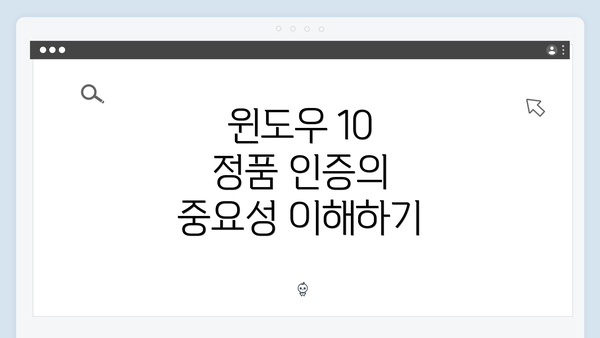
윈도우 10 정품 인증의 중요성 이해하기
윈도우 10의 정품 인증은 단순히 운영 체제를 활성화하는 것 이상의 의미를 가집니다. 정품 인증이 완료되면 사용자에게 몇 가지 주요 혜택이 제공됩니다. 우선 소프트웨어 업데이트와 보안 패치를 꾸준히 받을 수 있어 시스템의 안정성과 보안성을 유지할 수 있습니다. 정품 인증이 되어 있지 않으면 일부 기능이 제한되며, 지속적으로 경고 메시지가 나타날 수 있습니다. 즉, 정품 인증 없이는 최적의 운영 체제 경험을 누리기 어렵습니다.
정품 인증을 받은 후에는 자신의 데이터를 안전하게 보호하기 위해 백업이 필수적입니다. 데이터 손실은 불의의 사고나 하드웨어 고장으로 쉽게 발생할 수 있기 때문에 정기적인 백업은 매우 중요합니다. 최신 정보를 기준으로 할 때, 2025년에는 클라우드 기반의 백업 솔루션이 점점 더 보편화되고 있습니다. 이러한 솔루션은 데이터를 안전하게 저장할 뿐만 아니라 필요할 경우 쉽게 접근할 수 있도록 해주기 때문에 많은 사용자들이 선호하고 있습니다.
정품 인증 후에는 이러한 백업 기능을 효율적으로 활용할 수 있습니다. 윈도우 10에서는 여러 가지 방법을 통해 데이터를 백업할 수 있는 도구와 기능을 제공합니다. 이제 이들 백업 방법을 자세히 살펴보겠습니다.
기본적인 윈도우 10 백업 도구 사용하기
윈도우 10의 내장된 백업 도구는 사용자가 데이터 및 시스템 설정을 안전하게 유지할 수 있도록 돕는 유용한 기능이에요. 이 섹션에서는 주요 백업 도구인 파일 히스토리와 시스템 이미지 백업 방법을 포함하여, 데이터를 효율적으로 백업하는 방법을 자세히 소개해 드릴게요.
1. 파일 히스토리(File History)
파일 히스토리는 특정 폴더의 변경 사항과 파일 버전을 자동으로 백업하고 복원할 수 있도록 해주는 기능이에요. 사용하기 간단하며, 설정 후에는 백그라운드에서 자동으로 작동해 주기 때문에 매우 편리하답니다.
파일 히스토리 사용 방법:
1. 설정 열기: 시작 메뉴에서 설정 (톱니바퀴 아이콘)을 선택해 주세요.
2. 업데이트 및 보안: 설정 창에서 업데이트 및 보안을 클릭하세요.
3. 백업: 왼쪽 메뉴에서 백업을 클릭하고, 파일 히스토리를 선택합니다.
4. 백업 드라이브 선택: 드라이브 추가를 클릭하고, 외장 하드 드라이브나 네트워크 위치를 선택하세요.
5. 파일 히스토리 켜기: 드라이브를 선택한 후, 해당 드라이브의 파일 히스토리를 켜면 됩니다.
이 과정이 끝나면, 윈도우가 백그라운드에서 자동으로 파일을 백업해 줄 거예요. 원할 경우 추가 옵션에서 백업 빈도나 보관 기간을 조정할 수도 있답니다.
2. 시스템 이미지 백업(System Image Backup)
시스템 이미지 백업은 전체 시스템의 복사본을 만드는 방법으로, 컴퓨터의 모든 프로그램, 시스템 설정, 및 파일을 포함해요. 컴퓨터가 문제가 생기거나 데이터가 손상되었을 때, 이전 상태로 되돌릴 수 있는 매우 유용한 방법이죠.
시스템 이미지 백업 사용 단계:
1. 제어판 열기: 시작 메뉴에서 제어판을 검색 후 열어 주세요.
2. 백업 및 복원(Windows 7): 시스템 및 보안 아래의 백업 및 복원(Windows 7)을 선택합니다.
3. 시스템 이미지 생성: 왼쪽 메뉴에서 시스템 이미지 만들기를 클릭하세요.
4. 백업 위치 선택: 백업할 위치(예: 외장 하드 드라이브, DVD, 네트워크 위치)를 선택하고 다음을 클릭합니다.
5. 백업할 내용 확인: 시스템이 백업할 내용을 정리한 후, 백업 시작을 클릭해 이미지를 생성합니다.
백업이 완료되면, 이 시스템 이미지를 사용하여 문제 발생 시 시스템을 복원할 수 있어요. 꼭 필요한 경우, USB 부팅 드라이브를 만들고 복원 옵션을 준비해 두는 것이 좋습니다.
3. 정리
윈도우 10의 기본 백업 도구를 활용하면 시스템과 데이터의 안전성을 높일 수 있어요. 이 두 가지 도구—파일 히스토리와 시스템 이미지 백업은 사용자가 직면할 수 있는 다양한 데이터 손실 상황에 대해 효율적으로 대비할 수 있도록 해 준답니다.
정기적으로 백업을 실시하세요. 중요한 데이터는 언제든지 손실될 수 있기 때문에, 항상 안전망을 제공해 주는 것이 중요해요.
안전한 컴퓨터 라이프의 시작은 백업에서부터!
클라우드 백업 솔루션의 효과적인 활용 방법
클라우드 백업 솔루션을 활용하는 것은 윈도우 10 사용자들에게 더욱 안전하고 편리한 데이터 관리 방법이죠. 클라우드 서비스는 언제 어디서나 데이터에 접근할 수 있도록 하며, 데이터 손실에 대한 두려움을 덜어줍니다. 이 섹션에서는 인기 있는 클라우드 백업 도구와 활용 방법에 대해 자세히 알아볼게요.
| 클라우드 백업 솔루션 | 설명 | 장점 | 단점 |
|---|---|---|---|
| Google Drive | 구글에서 제공하는 클라우드 스토리지 서비스로, 15GB의 무료 용량 제공. | 무료 이용 가능, 다양한 기기에서 접근 용이, 문서 협업 기능 우수. | 대용량 파일은 유료 요금제 필요, 프라이버시 이슈. |
| Dropbox | 사용이 간편한 클라우드 저장소로, 파일 공유 기능이 강력하죠. | 직관적인 인터페이스, 협업 기능, 타사 앱과의 호환성 좋음. | 무료 이용자에게는 용량 제한이 있음, 추가 기능은 유료. |
| OneDrive | 마이크로소프트에서 제공하며, 윈도우 10과의 통합이 뛰어나요. | MS 오피스와의 원활한 통합, 5GB의 무료 용량 제공. | 가격이 비싸질 수 있음, 인터넷 속도에 의존. |
| iDrive | 강력한 복원 및 백업 솔루션으로, 다양한 기능을 제공해요. | 여러 기기에서 사용 가능, 무제한 저장소 옵션 존재. | 무료 버전의 용량이 제한적, 초기 설정이 복잡할 수 있음. |
클라우드 백업 활용 방법
-
계정 생성 및 설정
- 해당 클라우드 서비스의 계정을 생성하세요.
- 필요한 경우, 복구 이메일 및 보안 질문을 설정해 주세요.
-
백업할 파일 선택
- 중요 문서, 사진, 동영상 등 백업할 파일을 선택하세요.
- 정기적으로 백업할 데이터를 업데이트하는 것이 좋습니다.
-
자동 백업 설정
- 많은 클라우드 서비스는 자동 백업 기능을 제공해요. 이 기능을 활성화하면 잊지 않고 항상 백업할 수 있습니다.
-
파일 복원 테스트
- 가끔씩 백업파일을 복원해보는 것도 좋은 습관이에요. 이를 통해 백업이 제대로 이루어졌는지 확인할 수 있죠.
-
보안 기능 사용
- 파일 암호화, 이중 인증과 같은 보안 기능을 활용하여 데이터 보호를 강화하세요.
결론
클라우드 백업 솔루션은 데이터 보안의 필수 요소입니다. 이 방법을 통해 여러분의 소중한 데이터를 안전하게 보호하고 쉽게 관리할 수 있을 거예요. 윈도우 10 정품 인증 후, 클라우드 서비스를 활용해 보세요!
데이터 복구 옵션 고려하기
데이터 복구는 예상치 못한 상황에서 중요한 파일을 되찾는 데 큰 도움이 되는 과정이에요. 그래서 이번에는 몇 가지 데이터 복구 옵션에 대해 자세히 알아보도록 할게요. 다양한 상황에 맞는 복구 방법들을 알아두면, 갑작스러운 데이터 손실에 대비할 수 있어요.
1. 시스템 복구 기능 활용하기
- 시스템 복구 지점 생성: 복구 지점을 미리 만들어 놓으면, 문제가 발생했을 때 간단하게 이전 상태로 복원할 수 있어요.
- 시스템 복구 설정:
제어판>시스템 및 보안>시스템>시스템 보호에서 복구 지점을 생성할 수 있어요.
2. 윈도우 백업 및 복원 도구 사용하기
- 백업 설정하기:
제어판>시스템 및 보안>백업 및 복원(빈티지)에서 백업을 설정하여 데이터를 주기적으로 백업할 수 있어요. - 복원 옵션: 복구가 필요할 때는 같은 메뉴에서 ‘복원’을 선택하여 필요한 파일이나 폴더를 복구할 수 있어요.
3. 데이터 복구 프로그램 활용하기
- 전문 데이터 복구 소프트웨어: Recuva, EaseUS Data Recovery Wizard 같은 프로그램을 사용하면, 삭제된 파일을 쉽게 복구할 수 있어요.
- 사용법 익히기: 각 프로그램의 사용법을 잘 익혀 두면, 원하는 데이터를 빠르게 찾을 수 있어요.
4. 클라우드 백업에서 복구하기
- 클라우드 백업 서비스: OneDrive, Google Drive와 같은 클라우드 서비스에 백업해 둔 데이터는 간단하게 복구할 수 있어요.
- 버전 관리: 일부 클라우드 서비스는 파일의 이전 버전을 저장하므로, 필요한 경우 쉽게 복원할 수 있어요.
5. 외장 하드 드라이브에서 복구하기
- 즉시 복구: 외장 하드 드라이브에 백업한 데이터는 해당 드라이브를 연결하여 쉽게 접근할 수 있어요.
- 다양한 백업 옵션: 하드 드라이브에서 원하는 파일을 찾는 과정을 통해 신속하게 복원 가능해요.
6. 전문가에게 의뢰하기
- 데이터 손실이 심각할 때: 자가 복구로 문제를 해결하기 어려운 경우 전문가의 도움을 받는 것도 한 방법이에요.
- 전문 회사 선택: 데이터 복구 전문 업체를 선택할 때, 전문성을 고려하여 평가와 후기를 확인하는 것이 중요해요.
팁 – 데이터 복구 잘하기
- 주기적인 백업: 항상 데이터를 주기적으로 백업하면, 복구할 때 많은 시간을 절약할 수 있어요.
- 백업 테스트하기: 백업이 잘 되어 있는지 주기적으로 확인하고, 복구가 원활하게 되는지 점검하는 것이 좋아요.
기억하세요. 데이터 복구 옵션을 미리 알고 활용하면, 갑작스러운 데이터 손실 시 큰 도움이 될 거예요.
위의 모든 내용을 통해, 데이터 복구는 안전한 컴퓨터 사용을 위한 필수 요소임을 잊지 마세요.
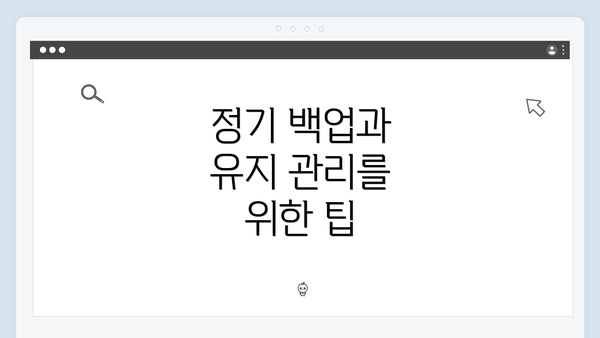
정기 백업과 유지 관리를 위한 팁
윈도우 10을 성공적으로 인증한 후, 정기적인 백업과 유지 관리는 데이터를 안전하게 보호하는 데 필수적이에요. 백업을 단지 한 번 하고 끝내는 것이 아니라, 정기적으로 관리해야 어떤 재해나 데이터 손실에도 안전할 수 있어요. 여기서는 효율적인 백업 관리 방법과 유지 관리를 위한 구체적인 팁을 공유할게요.
1. 백업 일정 세우기
가장 먼저 할 일은 정기적인 백업 일정을 세우는 것이에요. 주간, 월간 등 자신에게 맞는 주기를 정하는 것이 중요한데요. 이렇게 하면 백업 내용을 항상 최신 상태로 유지할 수 있어요.
- 주간 백업: 매주 매일 사용하는 파일이나 데이터에 적합해요.
- 월간 백업: 중요하지만 자주 변경되지 않는 파일에 대해 설정하세요.
2. 자동 백업 설정하기
윈도우 10의 내장 백업 도구를 활용하면 자동 백업 설정이 가능해요. 설정 방법은 간단해요!
- 시작 메뉴를 열고 ‘설정’으로 들어가요.
- ‘업데이트 및 보안’을 선택한 후, ‘백업’ 옵션을 클릭하세요.
- ‘자동 백업’ 기능을 활성화해 주기적으로 백업되도록 설정해요.
이렇게 설정해 두면 잊지 않고 정기적인 백업을 할 수 있어요.
3. 여러 저장 매체 활용하기
단일 백업 매체에 의존하는 것은 위험할 수 있어요. 여러 가지 백업 저장 매체를 활용하는 것이 좋아요.
- 외장 하드 드라이브: 물리적인 데이터를 따로 저장할 수 있어요.
- USB 드라이브: 간편하게들고 다닐 수 있어 급할 때 유용해요.
- 클라우드 스토리지: 파일을 온라인에 저장해 언제 어디서나 접근 가능해요.
4. 불필요한 파일 정리
정기적으로 백업할 때는 불필요한 파일이나 데이터를 분리하는 것이 중요해요. 매번 모든 파일을 백업하다 보면 시간이 오래 걸릴 뿐만 아니라, 실제 필요한 데이터까지도 불필요하게 저장할 수 있어요.
- 필요한 파일 목록 작성: 필요한 파일만 선별해 백업 내용을 정리하는 것이 좋아요.
- 정기적인 클리닝: 정기적으로 불필요한 파일을 제거해 공간을 확보하세요.
5. 백업 검증하기
백업한 데이터를 주기적으로 검증하는 것도 필수적이에요. 검증을 통해 데이터가 정상적으로 백업되었는지 확인할 수 있어요.
- 복원 테스트: 백업된 데이터를 잘 복구할 수 있는지 확인해 보세요.
- 파일 무결성 체크: 손상된 파일이 없는지 확인하는 것도 중요해요.
6. 권장 보안 조치 이행하기
백업 자체의 보안도 잊지 말아야 해요. 데이터를 안전하게 보호하기 위해 다음과 같은 보안 조치를 취하세요.
- 암호화: 중요한 데이터는 암호화를 통해 안전하게 보관하세요.
- 백업 비밀번호 설정: 백업 파일에 비밀번호를 설정해 무단 접근을 막을 수 있어요.
정기적인 백업을 통해 데이터를 안전하게 보호하는 것은 매우 중요해요. 위에서 소개한 팁들을 참고해 체계적인 백업 관리 시스템을 유지하신다면, 데이터 손실 걱정 없이 편리한 컴퓨터 사용이 가능해요.
_정기 백업은 모든 데이터 보호의 기본입니다._ 그러므로, 오늘부터라도 위의 방법들을 적용해 보세요! 데이터 안전이 여러분의 손에 달려 있어요.
자주 묻는 질문 Q&A
Q1: 윈도우 10 정품 인증의 중요성은 무엇인가요?
A1: 정품 인증은 소프트웨어 업데이트와 보안 패치를 통해 시스템의 안정성과 보안성을 유지하며, 일부 기능이 제한되지 않도록 합니다.
Q2: 윈도우 10에서 데이터를 어떻게 백업하나요?
A2: 윈도우 10에는 파일 히스토리 및 시스템 이미지 백업과 같은 내장 백업 도구가 있어 쉽게 데이터를 백업할 수 있습니다.
Q3: 클라우드 백업 솔루션의 장점은 무엇인가요?
A3: 클라우드 백업 솔루션은 언제 어디서나 데이터에 접근할 수 있게 하며, 데이터 손실에 대한 두려움을 줄여줍니다.
이 콘텐츠는 저작권법의 보호를 받는 바, 무단 전재, 복사, 배포 등을 금합니다.